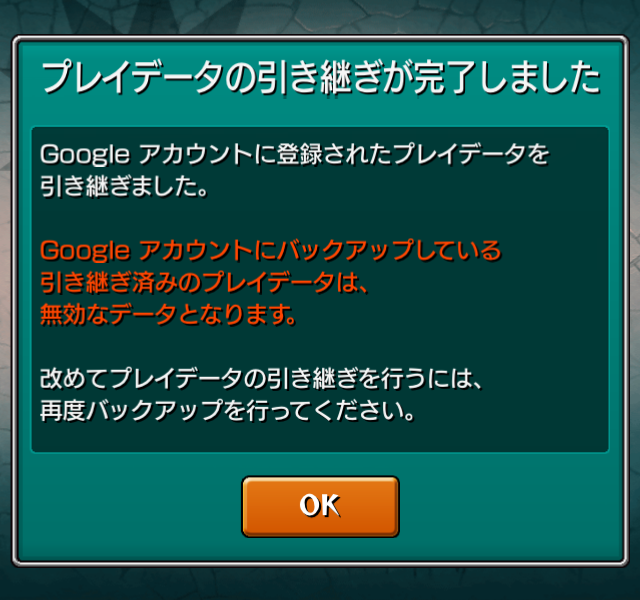バックアップ方法
■プレイデータをバックアップする方法
【事前の準備】
・電波状況が良い場所で操作をしてください。
・車や電車など、高速で移動している場合には、バックアップしたデータが壊れている可能性がございますので、お止めください。
【1】
モンストを起動してホーム画面を表示します。
画面中央の「?」アイコンをタップし「ヘルプ/その他」ページを表示します。

【2】
「プレイデータの引継ぎ」ボタンをタップし、プレイデータのバックアップをするために「はい」ボタンをタップしてください。
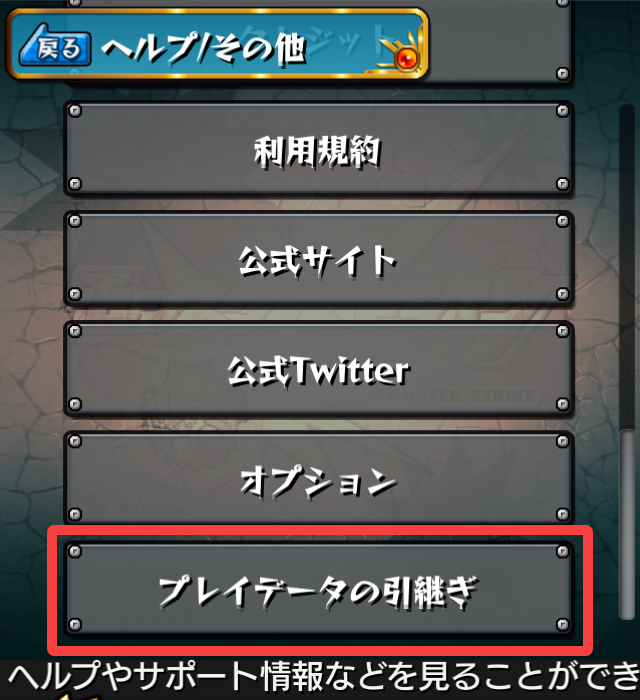
【3】
Iプレイデータをバックアップする Google アカウントにログインして、モンスターストライクからのリクエストの確認画面において、「OK」ボタンをタップしてください。
※注意
自分で管理している Google アカウントにログインしてください。
他人の Google アカウントでバックアップを行うと、プレイデータが引き継げない場合や乗っ取られる危険がありますので、お止めください。
【4】
画像
バックアップの完了画面に、プレイデータを引き継ぐ際に必要な情報が表示されます。
控えた情報は、自分以外には知られないように大切に保管してください。
※Google アカウントのログイン情報を、自分以外の方に教えないでください。
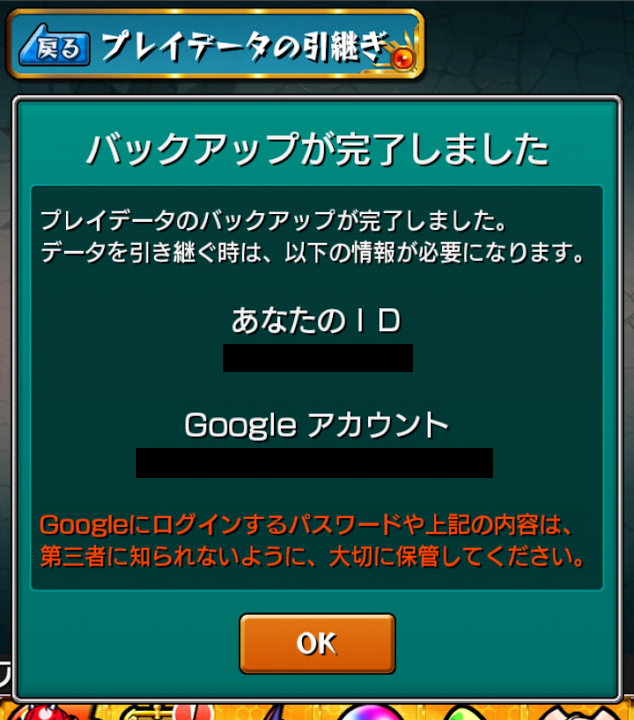
■バックアップしたデータを引き継ぐ方法
【事前の準備】
・電波状況が良い場所で操作をしてください。
・車や電車など、高速で移動している場合には、バックアップしたデータが壊れている可能性がございますので、お止めください。
・データを引き継ぐ端末に、モンスターストライクをインストールしてください。
【1】
モンスターストライクを起動し、ニックネームの入力画面を表示し、「プレイデータの引き継ぎ」ボタンをタップします。
※誤って新規でプレイではじめてしまった場合には、アプリを再インストールしてからやり直してください。
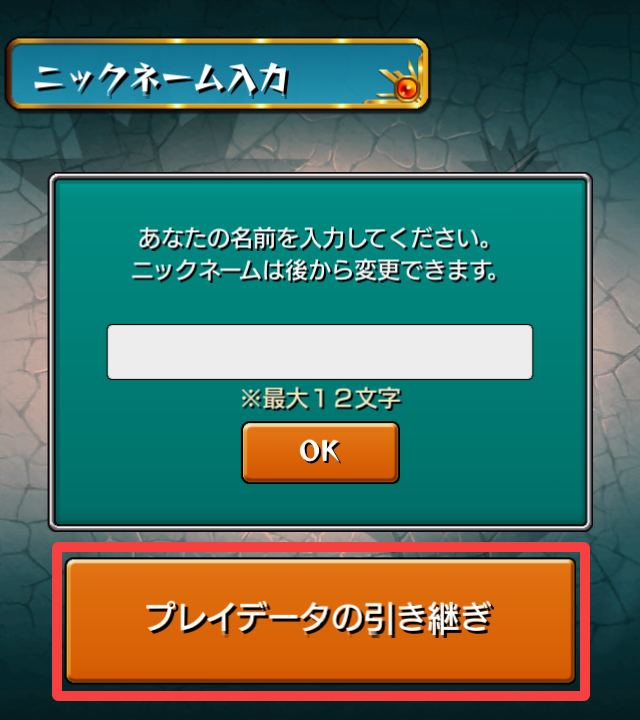
【2】
プレイデータをバックアップした Google アカウントにログインします。
モンスターストライクからのリクエストの確認画面において、「OK」ボタンをタップしてください。
※プレイデータをバックアップしているアカウント以外にログインをされても、引き継ぐ事はできません。
【3】
以前ご利用していたプレイデータの「あなたのID」を入力し OK をタップしてくさい。
※バックアップ時に表示がされた、ご自身のプレイデータの ID番号になります。

【4】
バックアップしてあるプレイデータの表示されますので、OK をタップしてください。
データの更新が完了すると、以前の続きからご利用ができます。